Muy probable que eliminaste por accidente algunos mensajes de texto muy importantes que desea recuperarlo al instante.
Por este motivo que en este artículo aprenderás cómo recuperar mensajes de texto borrados en iPhone con o sin copia de seguridad fácilmente.

- 1. Recuperar mensajes borrados en iPhone sin copia de seguridad
- 1.1. Usar una herramienta de recuperación de iPhone (100% funciona)

- 1.2. Contactar a tu operador (60% funciona)
- 2. Cómo recuperar mensajes borrados en iPhone con copia de seguridad
- 2.1. Restaurar la copia de seguridad de iCloud
- 2.2. Restaurar el respaldo de iPhone de iTunes
- 2.3. Restaurar la copia de seguridad en Finder en Mac
- Preguntas frecuentes sobre la recuperación de mensajes borrados en iPhone
Como ya he probado todos estos 4 métodos para recuperar mensajes borrados del iPhone, tras de analizar, he ordenado siguiente table de comparación de estes 4 métodos y elegir uno más adecuado.
| Opciones | iCloud | Herramienta de recuperación  |
iTunes | Contactar al operador |
|---|---|---|---|---|
| Tasa de éxito | Media | Alta | Media | Baja |
| Recuperar sin cipia de seguridad | No | Si | No | No |
| Vista previa antes de recuperar | No | Si | No | No |
| Opción de recuperar | Restaurar todo | Selectiva o completa | Restaurar todo | Restaurar todo |
| Recuperar sin ordenador | Si | No | No | Si |
| Dificultad | Media | Fácil | Comlejo | Comlejo |
Recuperar mensajes borrados en iPhone sin copia de seguridad
1 Usar una herramienta de recuperación de iPhone [Sin copia de seguridad]
Muchos de nosotros no tenemos costumbre de hacer copia de seguridad de iPhone, o no nos deja hacer debido al espacio de iCloud lleno. En este caso, ¿cómo recuperar mensajes de texto borrados en iPhone? Pues un programa de recuperación de iPhone es impresindible para tí. Aquí me refiero al iMyFone D-Back.
Características de D-Back:
- 1. Te ayuda a recuperar SMS borrados en iPhone con y sin copia de seguridad.
- 2. Puede recuperar archivo borrado del dispositivo, tal como notas, videos borrados en iPhone y cualquier otro tipo de datos.
- 3. Facilita una vista previa de los mensajes que has borrado para que puedas seleccionar antes de recuperarlo.
- 4. Compatible para iPhone, iPad, iPod Touch.
Interesante, ¿no? ¡Descárgalo ahora!
[Tutorial paso a paso] recuperar los mensajes borrados en iPhone sin copia de seguridad
Paso 1. Descarga e instala D-Back en tu ordenador. abre el programa y haz clic sobre la opción "Recuperar desde un dispositivo iOS".
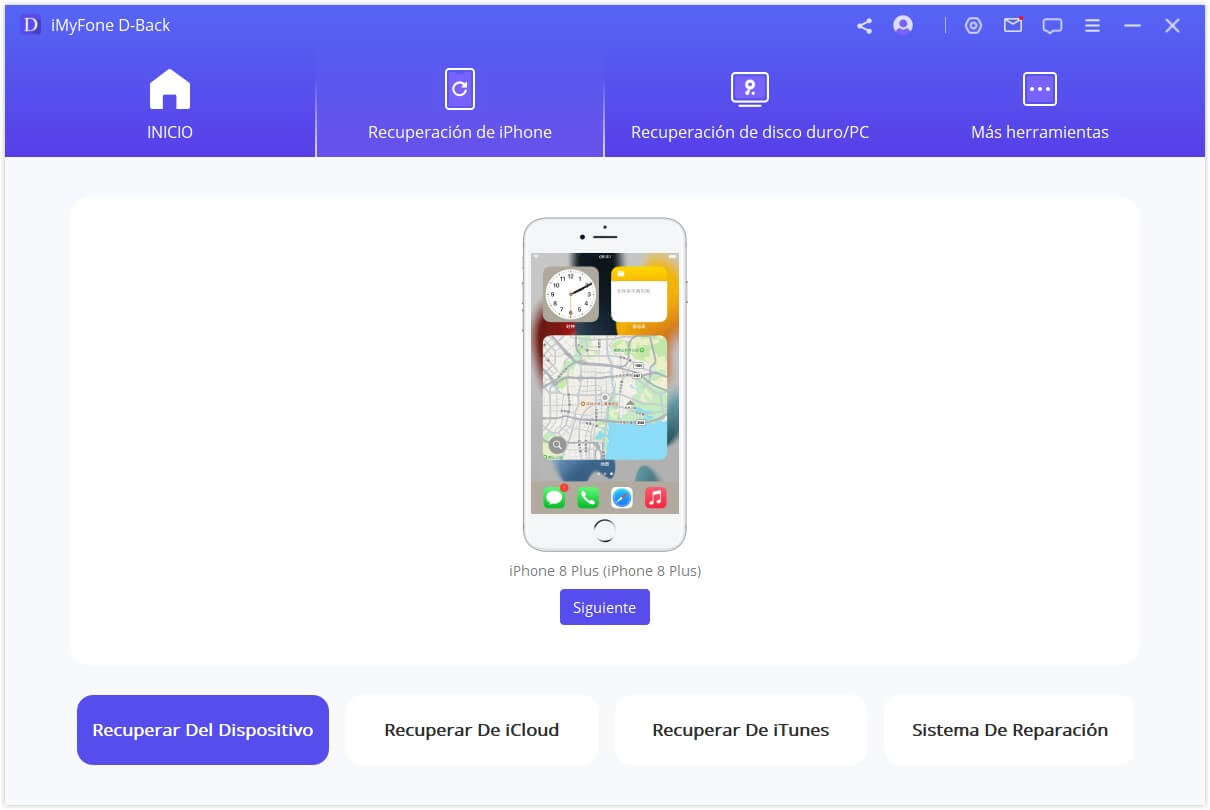
Paso 2. A continuación, conecta el iPhone por medio de un cable USB y cuando el programa lo haya reconocido, haz clic en la opción "Siguiente".

Paso 3. En seguida aparecerá una ventana en la que deberás elegir la opción "Mensajes" y haga clic en "Escanear" y de inmediato la aplicación analizará el dispositivo móvil para buscar los mensajes de texto que fueron borrados.
Sorpresa⭐: despliegue a disfrutar 20% Dto. para recuperar mensajes borrados en iPhone con 1 clic

Paso 4. Una vez que transcurra el tiempo de escaneo, los SMS borrados aparecerán en pantalla. Elige el archivo a recuperar y selecciona "Recuperar".
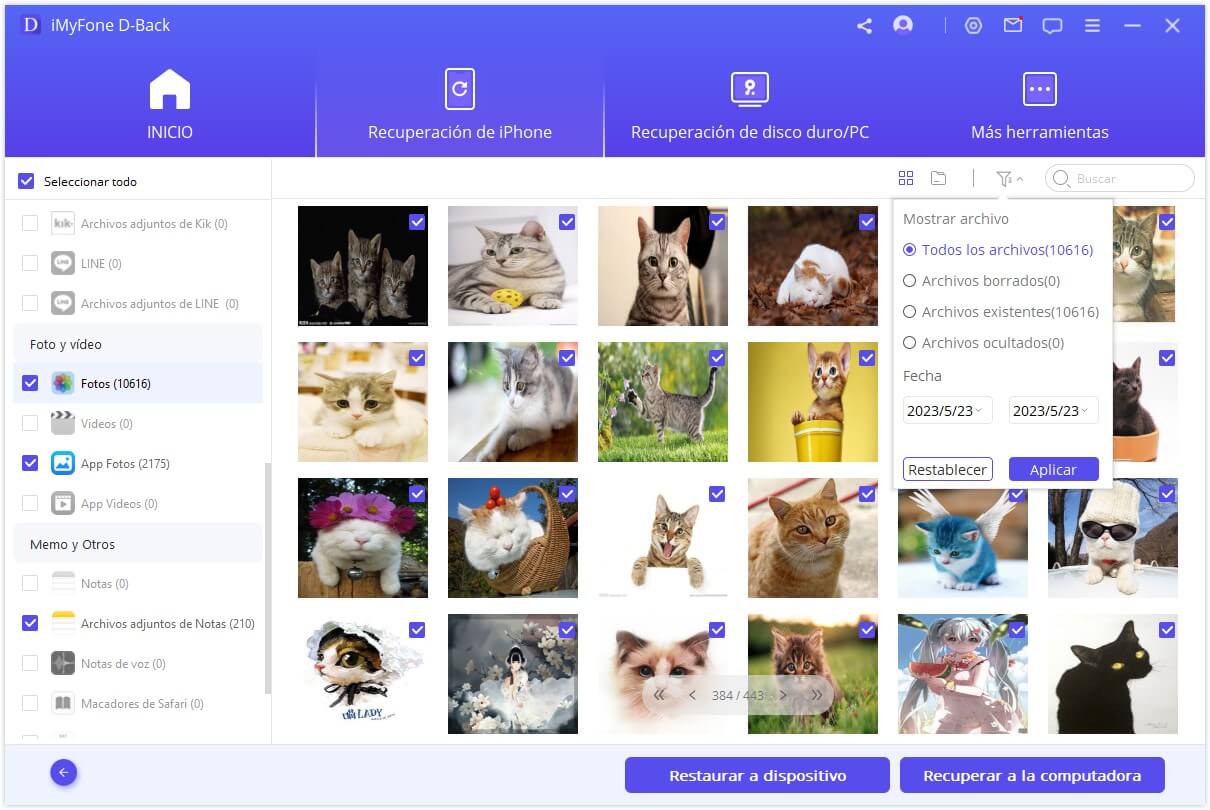
2 Contactar a tu operador
¿Hay otra opción para recuperar mensajes eliminados en iPhone? Sí, y esa es contactar a tu operador para recuperar los mensajes de textos borrados. Esta es la última alternativa si aún no encuentras un modo de recuperar un mensaje de texto eliminado en tu iPhone, y para ello solo tienes que hacer lo siguiente:
Paso 1. Contacta a tu operador desde el ISP del dispositivo, puesto que hay posibilidades de que hayas guardado una copia de seguridad en los últimos mensajes remitidos.
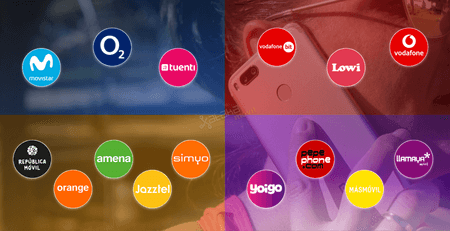
Paso 2. Ponte en contacto con el soporte técnico o entra directamente al servicio de atención al cliente del operador.
Paso 3. Comunica sobre tu situación y espera a que te restauren los mensajes borrados.
Cómo recuperar mensajes borrados en iPhone con copia de seguridad
1 Restaurar la copia de seguridad de iCloud
Si has hecho copia de seguridad de iCloud antes de eliminar los mensajes de iPhone, sea más fácil para recuperar sms borrados iPhone restaurando la copia de seguridad de iCloud.
Paso 1: Desde tu iPhone, dirígete hacia "Configuración > General > Restablecer". Luego selecciona la opción "Borrar todo el contenido y ajustes". Y en seguida te preguntará si quieres restaurar el dispositivo móvil a partir de una copia de seguridad de iCloud.
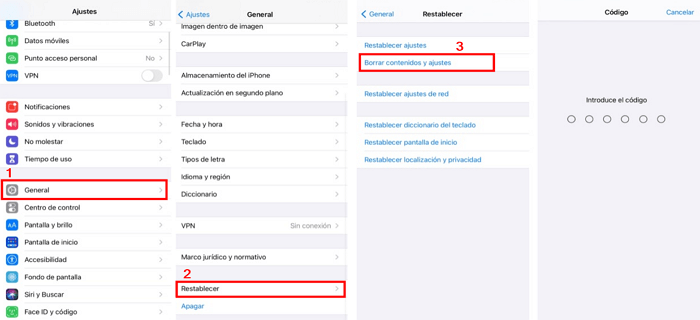
Paso 2: Acepta la opción "Restaurar desde copia de seguridad en iCloud" y, una vez reestablecida, accede a los mensajes de textos antiguos que se almacenaron en el iPhone cuando se hizo la primera copia de seguridad.
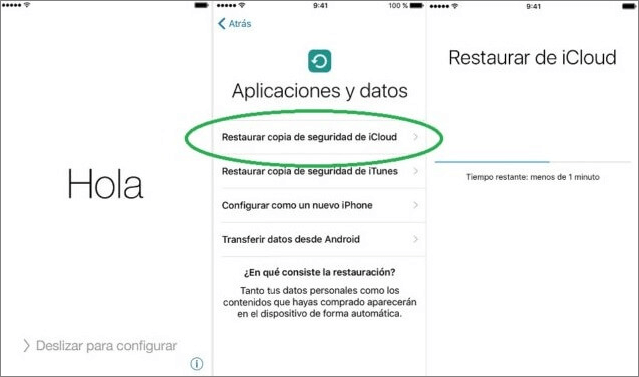
Contras
- Todas las configuraciones y datos van a ser eliminados desde tu iPhone, por ese motivo es mejor que hagas una copia de seguridad primero para prevenir algún riesgo en el futuro.
- Como iCloud solo tiene 5 GB de almacenamiento gratis, es posible que esto provoque el fallo en hacer copia de seguridad de los mensajes borrados cuando no haya espacio en el almacenamiento de iCloud.
- No se puede previsualizar los datos en la copia de seguridad de iCloud, lo cual es una desventaja frente a otros métodos de recuperación de archivos, como es el caso de D-Back, por ejemplo.
- Si quieres utilizar la copia de seguridad de iCloud debes habilitar la función desde el momento en que instalas la aplicación o cuando compras un dispositivo nuevo.
2 Restaurar la copia de seguridad de iTunes
En el caso de que has hecho copia de seguridad de iPhone en iTunes, puedes recuperarla desde iTunes fácilmente.
Paso 1. Abre iTunes en tu PC. Conecta tu iPhone al PC con un cable de USB.
Paso 2. Haga clic en el icono de dispositivo, y vaya a Resumen, selecciona Restaurar respaldo.
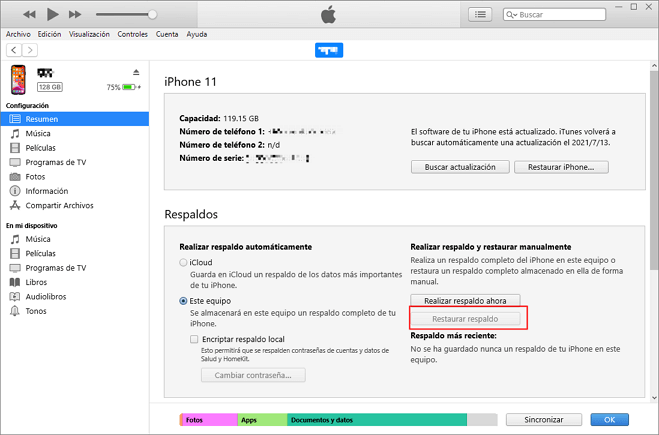
3 Restaurar la copia de seguridad en Finder
Si en algún punto llegaste a hacer una copia de seguridad en tu Mac, es posible recuperar los mensajes de textos borrados del iPhone sin muchas complicaciones. Para empezar, es probable que ya cuentes con varias copias almacenadas, por ello deberás deshabilitar el iPhone de la siguiente forma:
- Deshabilita Buscar mi iPhone desde el móvil.
- Ve a Configuración → Tu nombre → Buscar mi → Buscar mi iPhone.
- Deshabilita la selección que tenía por defecto.
- A continuación, introduce la contraseña de Apple ID para poder deshabilitar la opción de Buscar mi iPhone.
Una vez que hayas terminado de desactivar el teléfono, es el momento de recuperar los mensajes borrados en iPhone desde tu Mac.
Paso 1. Conecta el iPhone a la Mac usando un cable USB.
Paso 2. Una vez que lo hayas conectado, abre la aplicación Finder desde la partición del disco duro.
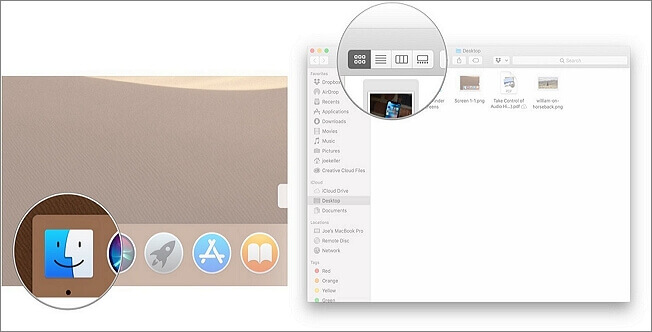
Paso 3. Ubica tu dispositivo móvil en la barra de archivos de Ubicaciones, y cuando lo encuentres, haz clic para abrirlo.
Paso 4. Haz clic en la opción Administrar copias de seguridad, la cual te ayudará a visualizar cada una de las copias de seguridad que fueron almacenadas.
Paso 5. Elige la copia de seguridad que quieres recuperar, que en este caso es la de los mensajes de texto, y finalmente, haz clic en la opción Restaurar iPhone una vez que hayas terminado.
Preguntas frecuentes para recuperar mensajes borrados en iPhone
1 ¿Cuánto tiempo necesita para recuperar los mensajes de texto en iPhone?
Los métodos para recuperar mensajes de textos eliminados en cualquier dispositivo de Apple son muy sencillos, en especial si ya tienes experiencia utilizando un iPhone. Pero sí es la primera vez que usas un teléfono inteligente de la compañía, te puede tomar un poco de tiempo restaurar los SMS borrados. Además, si el archivo que deseas recuperar es muy grande, esto afectará considerablemente el tiempo de restauración. Por tanto, dependerá de los datos que quieras recuperar: mientras más datos sean, más tiempo tomará.
2 ¿Puedo recuperar los mensajes de texto eliminados en iPhone sin computadora?
3 ¿Puedo recuperar solo los mensajes de texto borrados desde la copia de seguridad de iCloud?
La respuesta es No. iCloud no permite previsualizar los datos en la copia de seguridad, para recuperar datos de forma selectiva, un factor que es útil (y necesario) para evitar recuperar mensajes de textos innecesarios.
La mejor alternativa es utilizar una aplicación de terceros dedicada a la recuperación de datos, que es iMyFone D-Back. Lo cual facilita una vista previa de los datos borrados en tu iPhone para que puedas seleccionar los datos que quieres recuperar.
Conclusión
¡Así puedes recuperar mensajes eliminados en iPhone fácilmente! No importa que tengas copia de seguridad o no.
Sin embargo, si buscas una forma completa que no solo te permita recuperar, sino almacenar datos, visualizar archivos antes de recuperarlos y hasta crear copias de seguridad, entonces la mejor opción es iMyFone D-Back, que además de proporcionar todo lo anterior, es sumamente fácil de utilizar y te ayudará a recuperar archivos de todo tipo de una forma simple y sin complicaciones.






